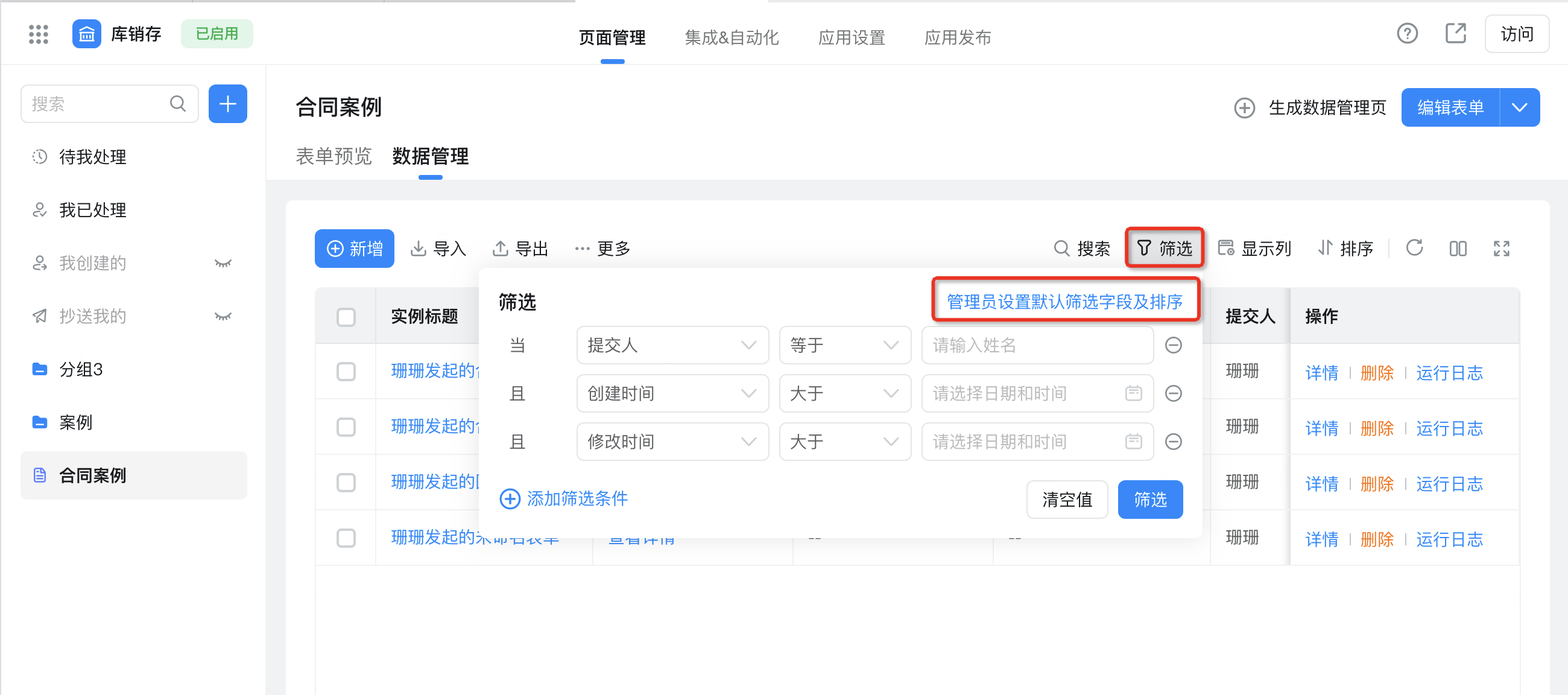数据管理
数据管理页付费版支持搜索 3W 条数据(免费版只支持搜索 5000 条,注意查看升级前提),超出页面会提示报错,可用筛选组件缩小筛选范围
1. 数据管理页面展示
数据管理页面会展示表单所有提交的数据、导入/导入记录、导出/导出记录、修改记录、下载文件/下载文件记录、打印/打印记录、新增、更多操作(修改数据、删除)、搜索、筛选、设置显示列、排序、刷新、全屏等功能。
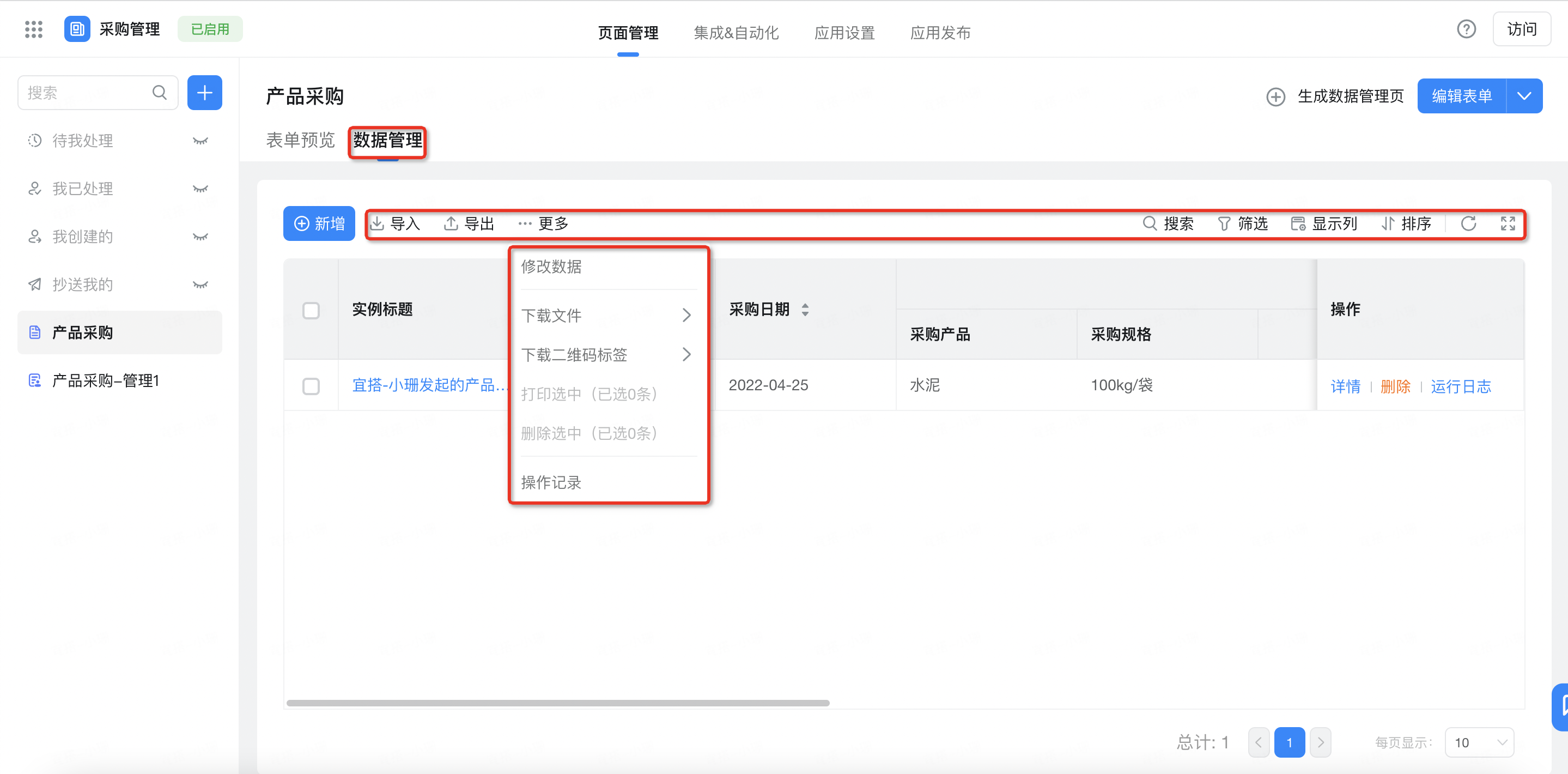
2. 功能介绍
路径:我的应用 >> 点击某个应用 >> 表单/流程表单 >> 数据管理
功能 | 作用 |
将符合查询条件的数据进行导出,并下载到 Excel 中,并且可以在导出记录查看历史导出数据的记录 | |
批量提交表单数据,帮助发起人快速提交多张表单数据,可在导入记录查看导入历史的数据 | |
支持选择若干数据进行下载文件,在下载文件记录里面查看历史下载文件的记录 说明: 若附件过大,批量下载会分包下载,200M/个文件 | |
批量修改位于表单的「数据管理」中,只有管理员可用,可在修改记录查看修改之前的数据后修改后的数据记录 | |
批量删除位于表单的「数据管理」中,只有管理员可用 | |
对选择的数据按照打印模板生成打印文件并支持打包下载,也可查看历史打印记录 | |
数据较多情况下,支持根据某个字段降序或升序自定义排序,支持排序的组件有:单行文本、多行文本、数值、单选、评分、日期 | |
勾选设置不同字段的筛选条件来筛选查看数据 | |
勾选不同字段来设置数据查看的显示内容 | |
导入数据可以快速更新查看 |
2.1 数据详情
2.1.1 复制
普通表单提供快速复制详情数据的功能,无需单独配置,直接进入数据详情页面即可使用;流程表单需在基础设置处开启 复制流程 按钮。
注意事项:
- 此功能不支持 1.0,2.0 版本应用使用;
- 所有版本宜搭均可使用;
- 表单字段设置为隐藏、禁用、只读状态下字段数据均不会被复制。
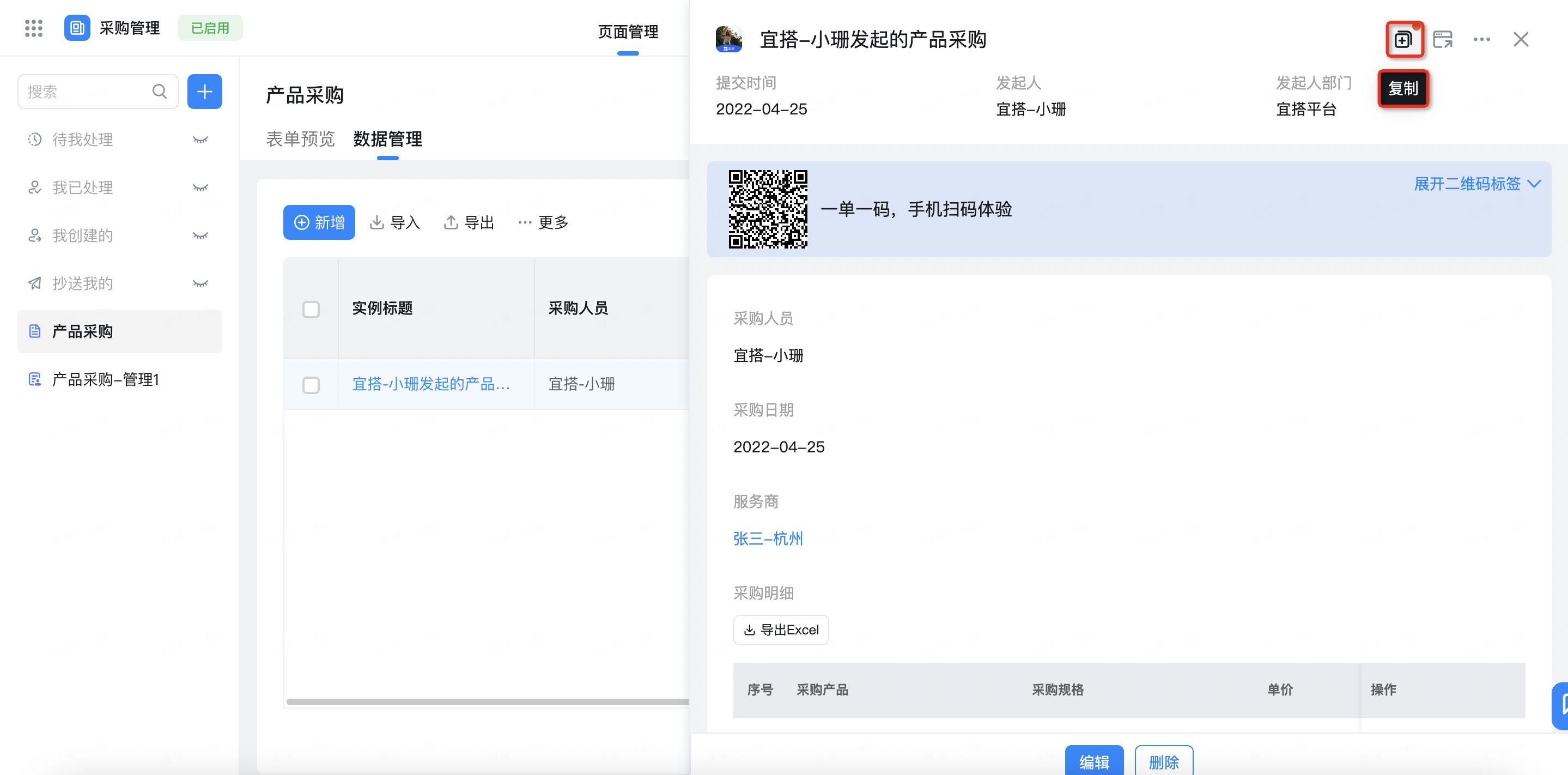
2.1.2 新开页面
在数据管理页面点击某条数据是小窗口展示,若想全页面只展示这条数据详情,点击新开页面即可,如下图:
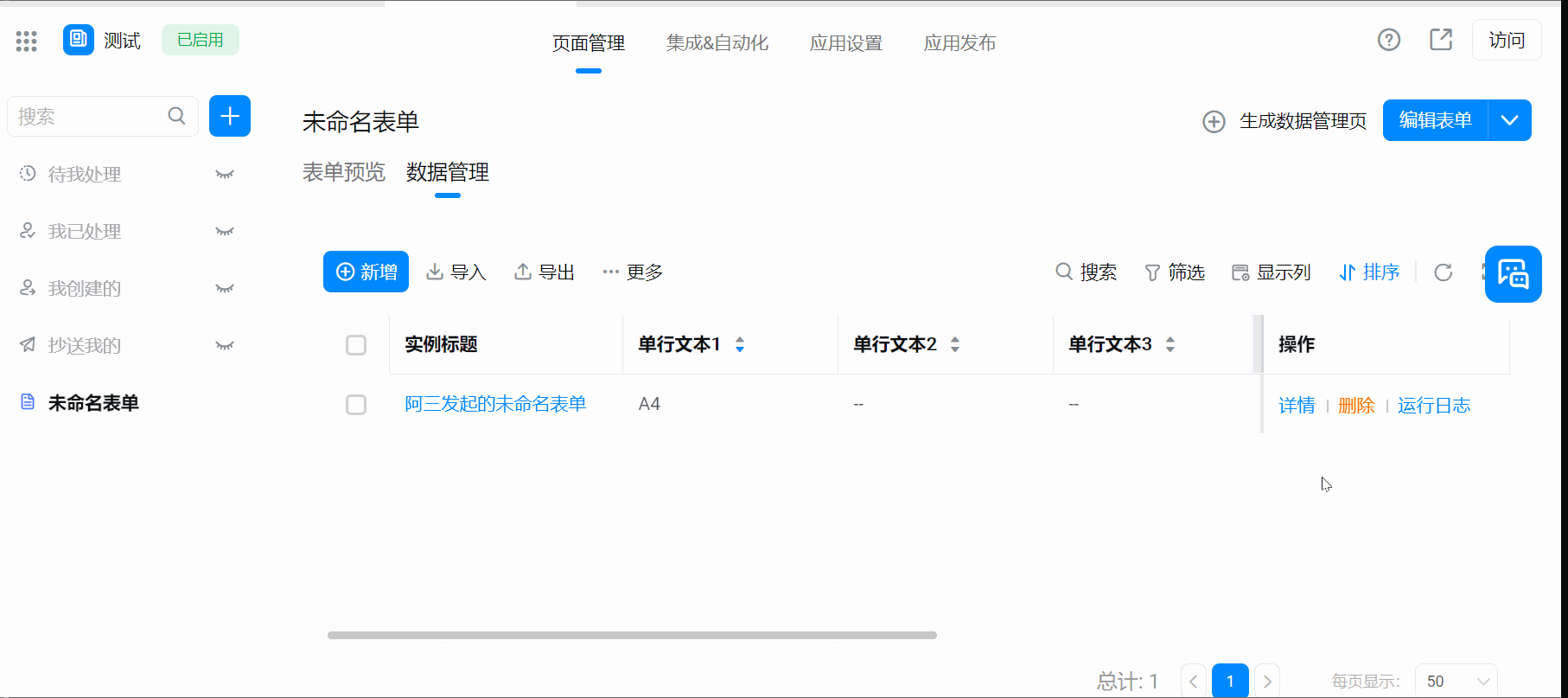
3. 常见问题
3.1 为什么点击复制按钮后提示无权限访问该页面?
请检查表单提交状态权限组是否有配置你的账号允许提交数据。
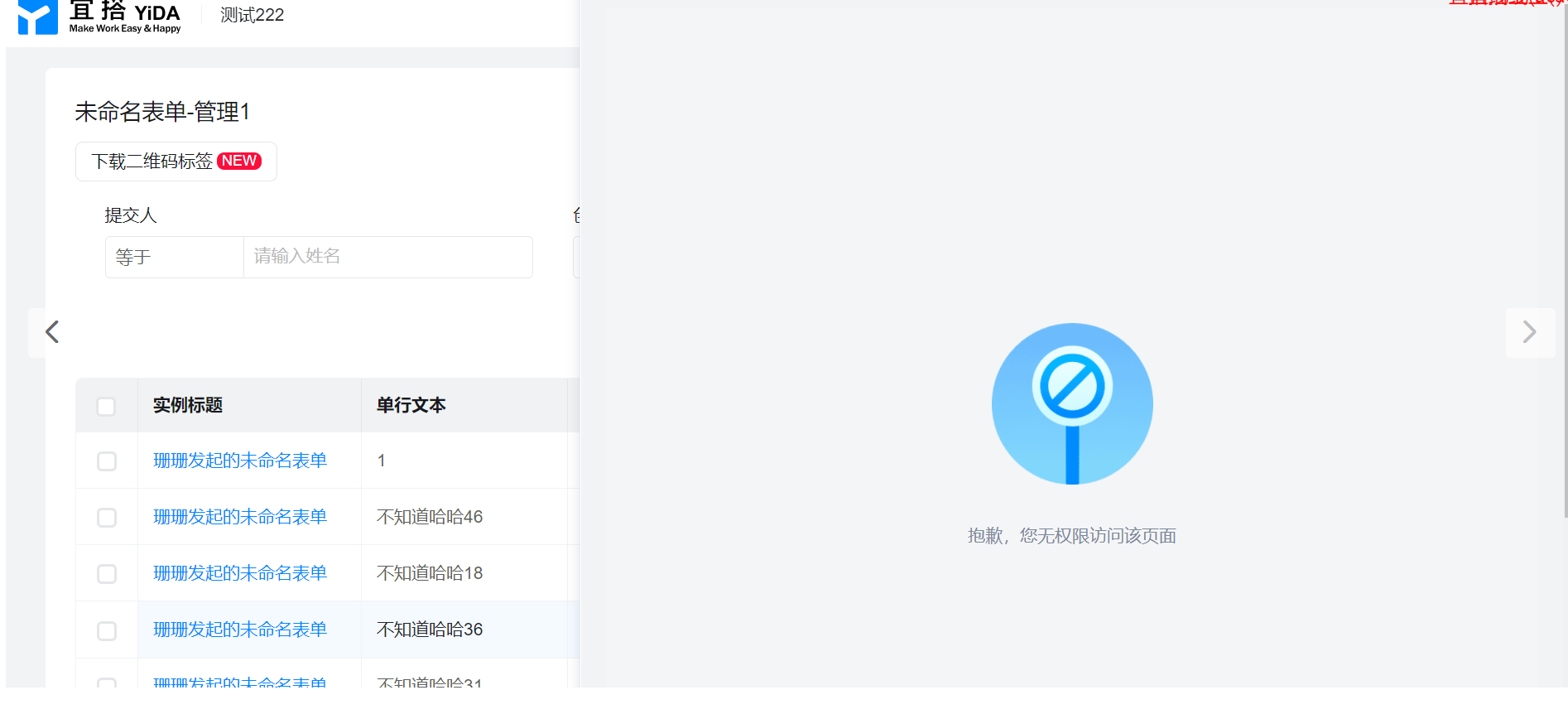
3.2 为什么部分表单数据管理页面可设置展开子表单?
新存储默认展开子表单组件,旧存储不会默认加载,故保留展开子表单按钮

3.3 为什么全局搜索结果不准确?
若当前应用属于旧存储时使用全局搜索功能则会出现搜索结果不准确的情况,有关搜索能力升级请点击此处查看。
注:表单数据管理页有展开子表单按钮为旧存储应用。
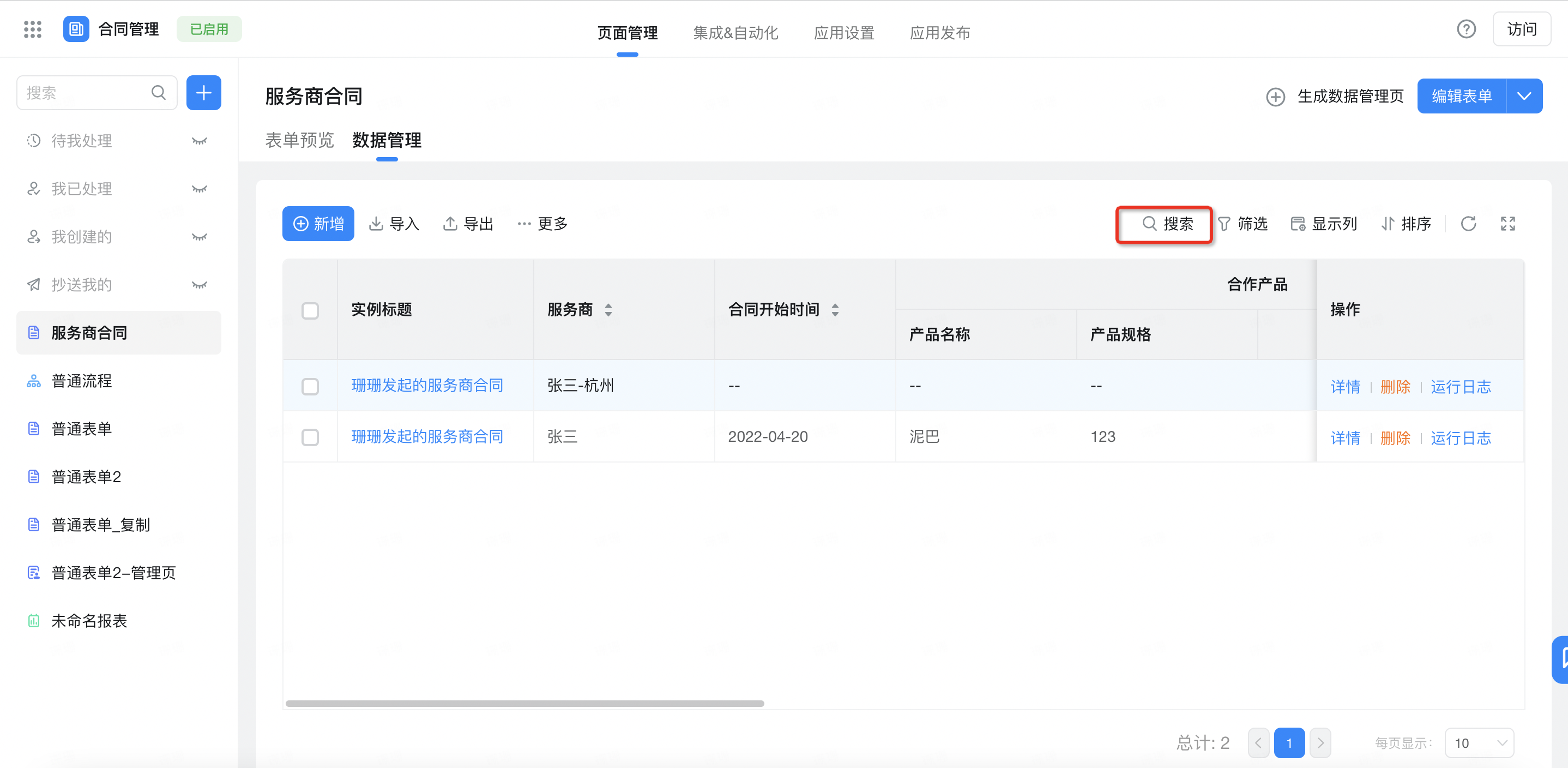
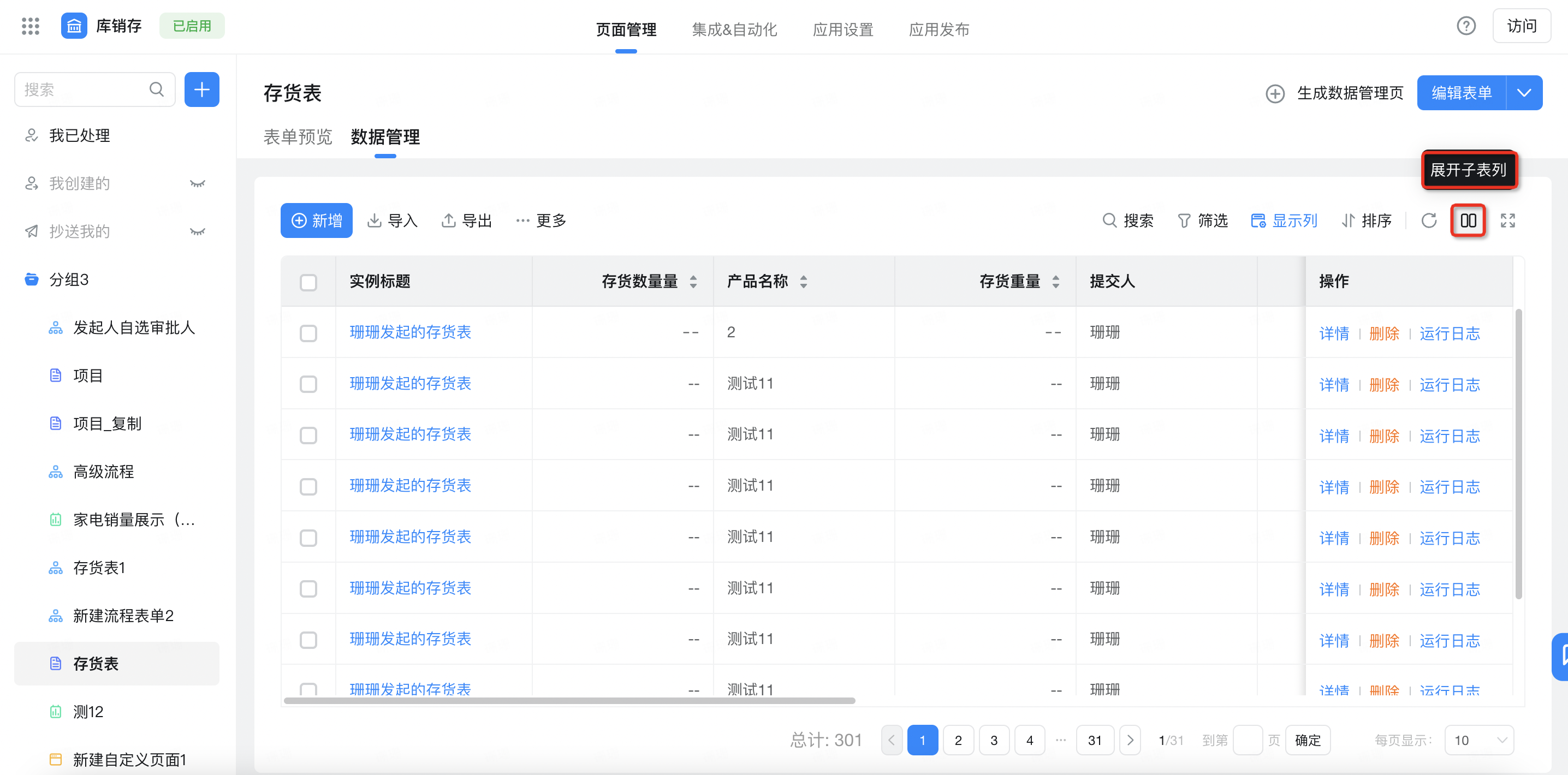
3.4 为什么部分应用表单没有管理员设置默认筛选字段及排序?
新存储应用取消设置参与搜索字段限制,默认所有添加的筛选字段均为可搜索字段,故有该按钮的应用表单属于旧存储应用。